이 오류를 수정하는 가장 쉬운 방법 탐색
- 이벤트 ID 1008은 Windows의 성능 모니터링 기능과 관련된 문제를 나타내는 특정 오류 코드입니다.
- 이를 수정하려면 오류를 나타내는 DLL에 대한 성능 레지스트리 항목을 편집하거나 Extensible Counter List를 실행해야 합니다.

엑스다운로드 파일을 클릭하여 설치
- Fortect 다운로드 및 설치 당신의 PC에.
- 도구를 실행하고 스캔 시작
- 마우스 오른쪽 버튼으로 클릭 수리하다, 몇 분 안에 수정하십시오.
- 0 독자들은 이번 달 지금까지 이미 Fortect를 다운로드했습니다.
이벤트 ID 1008은 일반적으로 운영 체제의 성능 모니터링 인프라와 관련된 문제를 나타내는 오류 코드입니다.
이 블로그에서는 원인을 논의한 후 전문가 테스트를 거친 문제 해결 방법을 설명합니다.
Windows 10 및 11에서 이벤트 ID 1008의 원인은 무엇입니까?
Windows 10 및 Windows 11의 이벤트 ID 1008은 여러 가지 이유로 발생할 수 있습니다. 일반적인 것 중 일부는 다음과 같습니다.
- 손상되거나 누락된 성능 카운터 – 성능 카운터는 시스템 성능의 다양한 측면을 모니터링합니다. 이러한 카운터가 손상되면 이벤트 ID가 표시될 수 있습니다.
- 비활성화된 DLL 파일 – 성능 카운터 관련 DLL 파일이 있는 경우 장애인 또는 미등록, 이 오류가 표시될 수 있습니다. DLL 파일을 다시 등록해 보십시오.
- 소프트웨어 충돌 – 서로 다른 소프트웨어 구성 요소 간의 충돌 또는 충돌하는 소프트웨어 설치로 인해 성능 모니터링 시스템이 중단되어 이 문제가 발생할 수 있습니다.
- 손상된 시스템 파일 – 성능 카운터의 올바른 기능에 필요한 시스템 파일이 손상되면 오류가 발생할 수 있습니다. 노력하다 SFC 스캔 실행 그것을 해결하기 위해.
이제 문제의 원인을 알았으니 문제 해결 방법을 확인하여 문제를 해결해 보겠습니다.
Windows 11에서 이벤트 ID 1008을 수정하려면 어떻게 해야 합니까?
고급 문제 해결 단계를 시작하기 전에 다음 확인을 수행하는 것이 좋습니다.
- 컴퓨터를 다시 시작하십시오.
- 제대로 작동하지 않는 경우 최근에 업데이트된 모든 응용 프로그램을 다시 설치하십시오.
- Windows가 최신 버전인지 확인하십시오.
- 컴퓨터에 대한 관리 권한이 있는지 확인하십시오.
전문가 팁:
후원
일부 PC 문제는 특히 Windows의 시스템 파일 및 리포지토리가 없거나 손상된 경우 해결하기 어렵습니다.
다음과 같은 전용 도구를 사용해야 합니다. 요새, 손상된 파일을 스캔하고 리포지토리의 최신 버전으로 교체합니다.
이 작업을 마치면 세부 솔루션으로 이동하여 문제를 해결하십시오.
1. SFC 스캔 실행
- 누르세요 윈도우 키, 유형 명령 그리고 클릭 관리자 권한으로 실행.
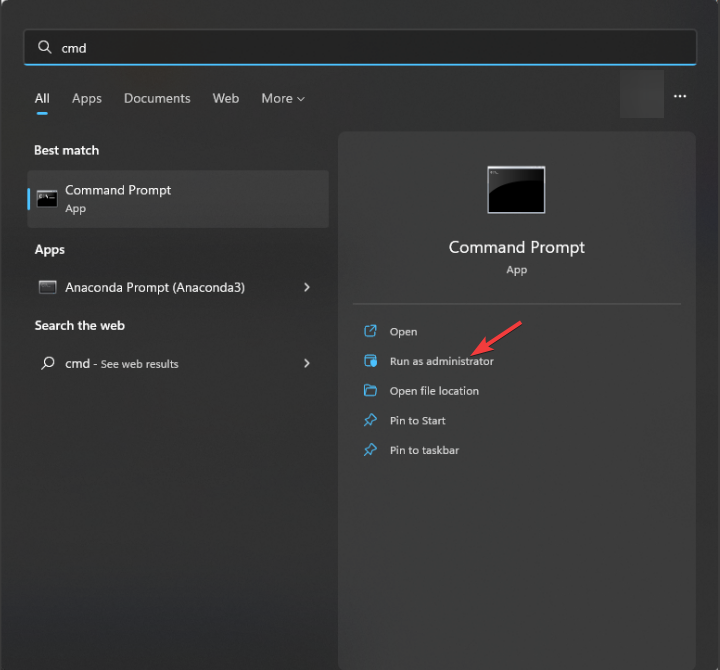
- 시스템 파일을 복구하려면 다음 명령을 입력하고 입력하다:
sfc/scannow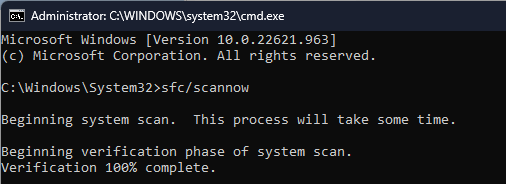
- 프로세스가 완료될 때까지 기다렸다가 다음 명령을 복사하여 붙여넣고 다음을 누릅니다. 입력하다:
DISM /Online /Cleanup-image /Restorehealth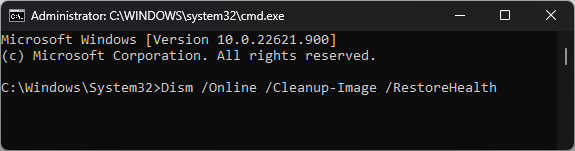
- 명령이 실행되면 Windows는 Windows 시스템 이미지의 구성 요소 저장소에서 결함이 있는 파일을 패치합니다.
- 변경 사항을 적용하려면 컴퓨터를 다시 시작하십시오.
2. DLL 파일을 다시 등록하십시오.
2.1 영향을 받는 DLL 파일 식별
- 누르세요 윈도우 키, 유형 이벤트 뷰어 그리고 클릭 열려 있는.
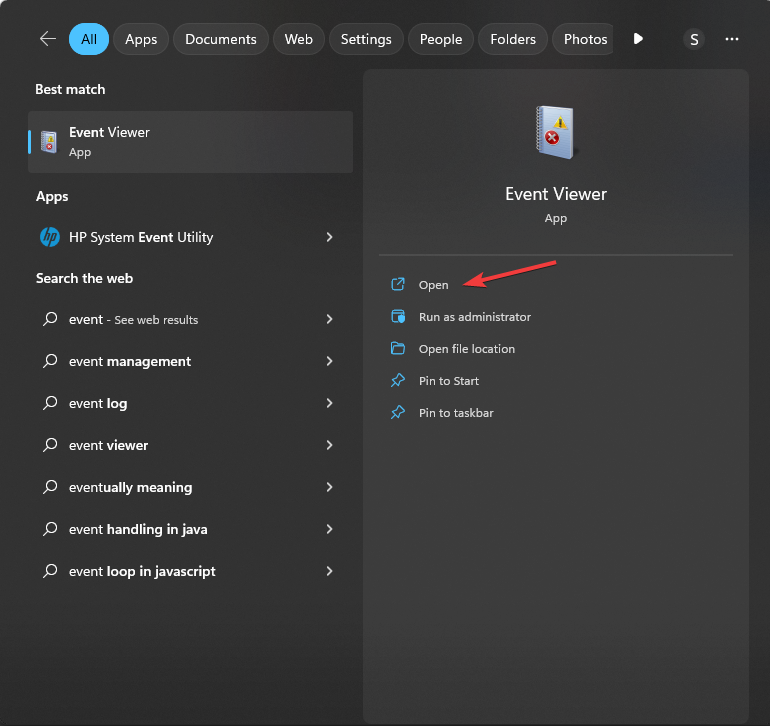
- 이동 윈도우 로그, 그 다음에 체계.
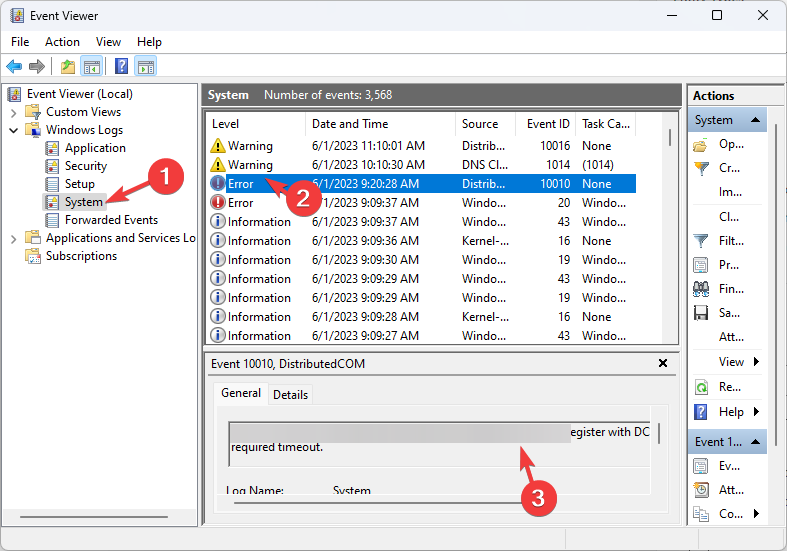
- 오른쪽 창에서 이벤트 ID를 찾고 설명을 확인하여 DLL 파일을 알 수 있습니다. DLL 파일 이름을 기록하고 다음 섹션으로 진행합니다.
2.2 성능 카운터 다시 빌드
- 누르세요 윈도우 키, 유형 명령 그리고 클릭 관리자 권한으로 실행.
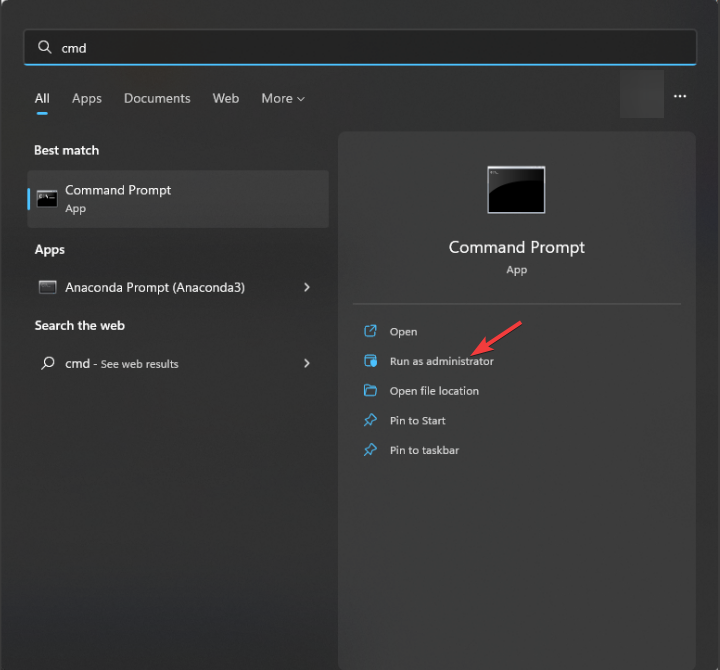
- 다음 명령을 입력하여 System32 디렉토리로 이동하고 입력하다:
CD %SYSTEMROOT%\System32 - 시스템 백업 저장소에서 성능 카운터 설정을 다시 작성하려면 다음 명령을 복사하여 붙여넣고 누르십시오. 입력하다:
lodctr /r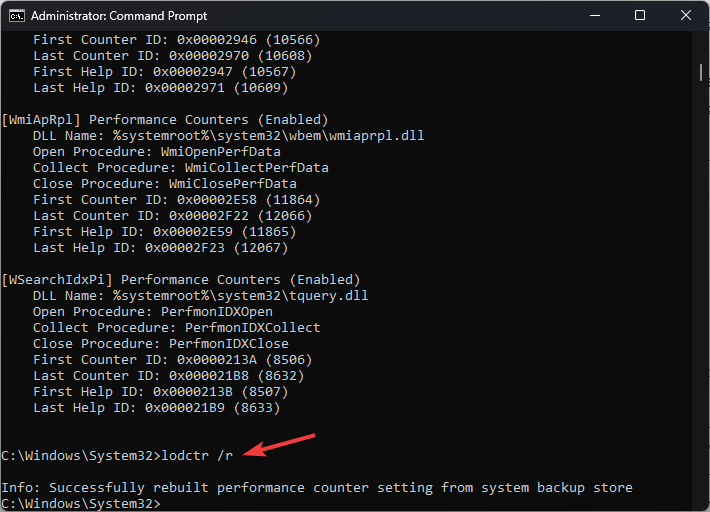
- DLLfilename을 DLL의 이름으로 바꾼 후 다음 명령을 입력하여 DLL 파일을 등록하고 입력하다:
lodctr /e: DL 파일 이름 - 카운터를 Windows Management Instrumentation과 다시 동기화하려면 다음 명령을 복사하여 붙여넣고 입력하다:
WINMGMT.EXE /RESYNCPERF - 명령 프롬프트를 닫고 PC를 재부팅하여 변경 사항을 저장하십시오.
- PC에서 Android로 파일을 무선으로 전송하는 방법
- Microsoft Word에서 댓글을 좋아하는 방법
- Windows 11에서 기본적으로 SMB 서명을 비활성화하는 방법
- Windows 11에서 Spotify를 완전히 제거하는 방법
- 런타임 오류 7: 메모리 부족 [수정]
3. 레지스트리 항목 수정
3.1 레지스트리 항목 백업
- 누르다 윈도우 +아르 자형 를 열려면 달리다 콘솔.
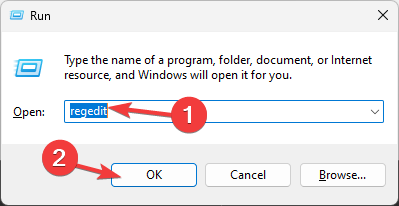
- 유형 등록 그리고 클릭 좋아요 열기 위해 레지스트리 편집기.
- 이동 파일을 클릭한 다음 내보내다.
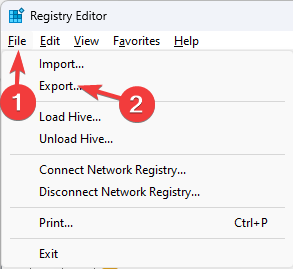
- 에 파일 탐색기 창에서 .reg 파일을 저장할 위치로 이동합니다. 이름을 지정하고 클릭 구하다 창을 닫습니다.
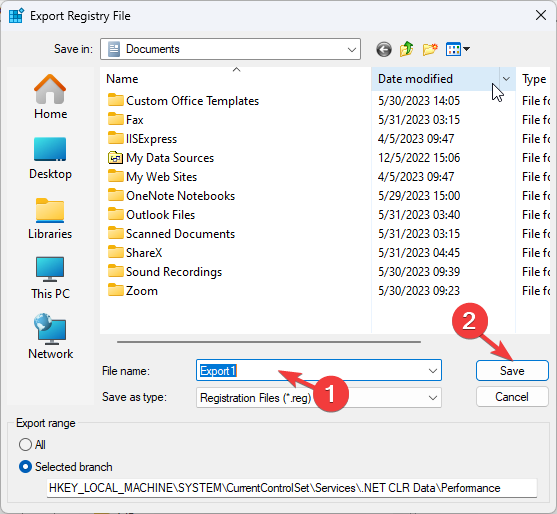
3.2 레지스트리 항목 삭제
- 지금 레지스트리 편집기, 이 경로로 이동하여 BITS를 문제를 일으키는 서비스로 바꿉니다.
컴퓨터\HKEY_LOCAL_MACHINE\SYSTEM\ControlSet001\서비스\BITS\성능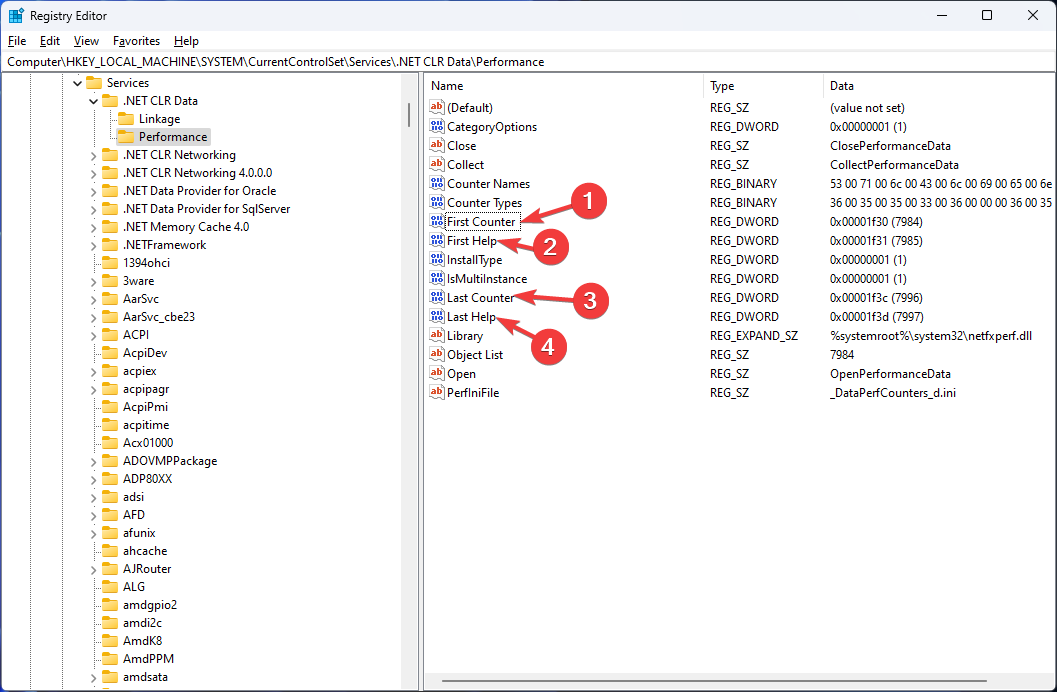
- 오른쪽 창에서 첫 번째 카운터, 마지막 카운터, 첫 번째 도움말, 열려 있는 그리고 마지막 도움 하나씩 마우스 오른쪽 버튼으로 클릭하고 삭제 그들을 제거합니다.
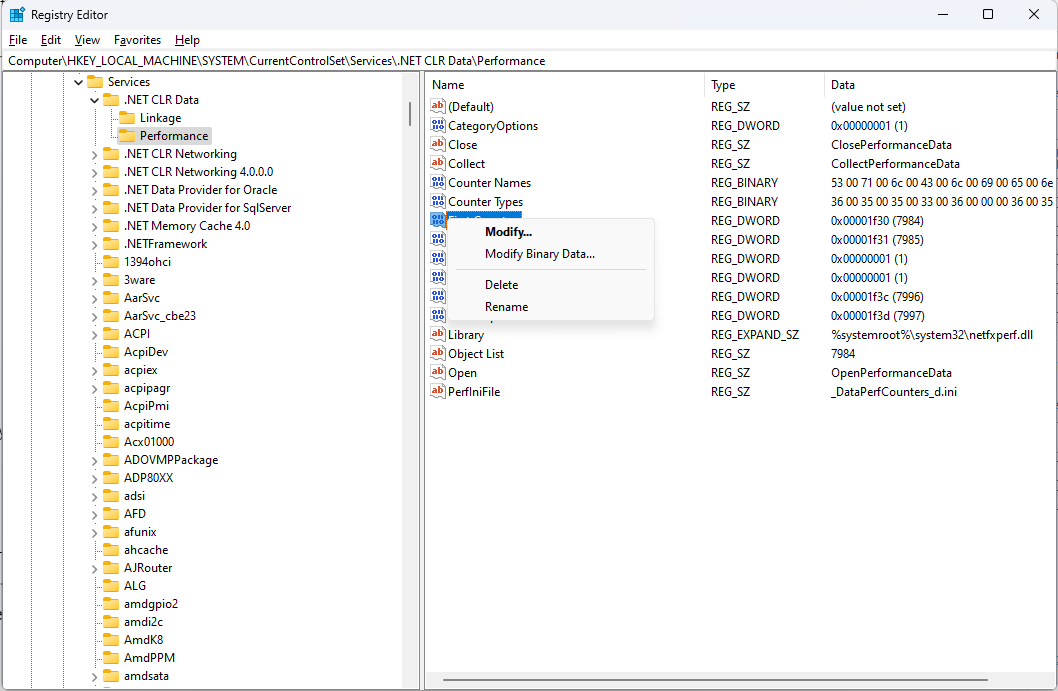
- 프로세스를 완료하려면 PC를 다시 시작하십시오.
3.3 항목 복원
- 누르다 윈도우 +아르 자형 를 열려면 달리다 콘솔.
- 유형 등록 그리고 클릭 좋아요 열기 위해 레지스트리 편집기.
- 이동 파일을 클릭한 다음 수입.
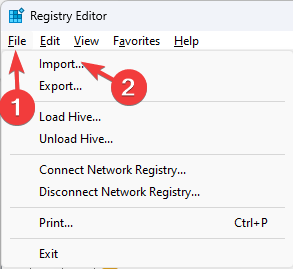
- 생성한 .reg 파일을 찾아 클릭합니다. 열려 있는.
- 변경 사항이 나타날 때까지 기다렸다가 문제가 지속되는지 확인하십시오.
-
Extensible Counter List 다운로드 및 설치.
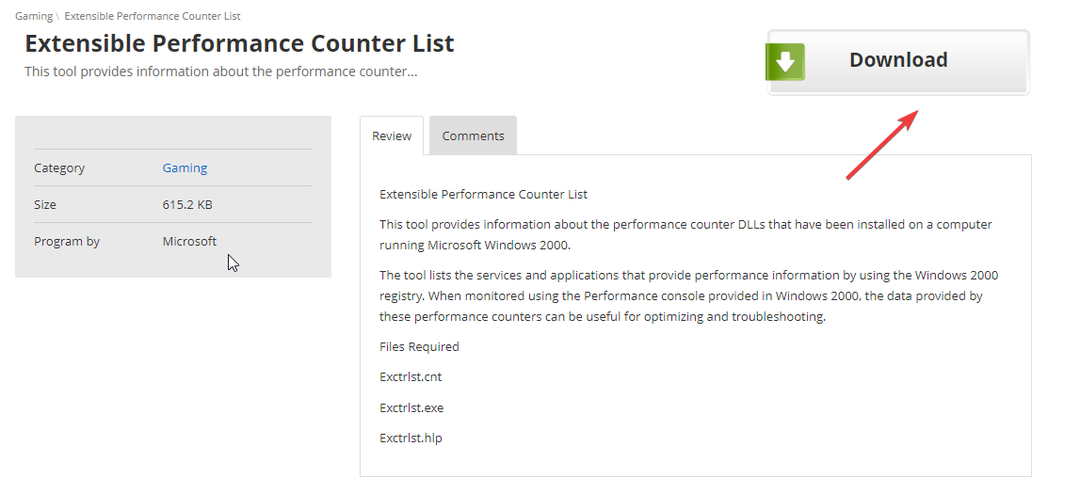
- 다음 경로로 이동합니다.
C:\Program Files (x86)\Resource Kit - 찾아 마우스 오른쪽 버튼으로 클릭 Exctrlst.exe을 선택한 다음 관리자 권한으로 실행.
- 목록에서 영향을 받는 서비스를 찾아 옆의 확인 표시를 제거합니다. 성능 카운터 활성화됨 각 서비스에 대해.
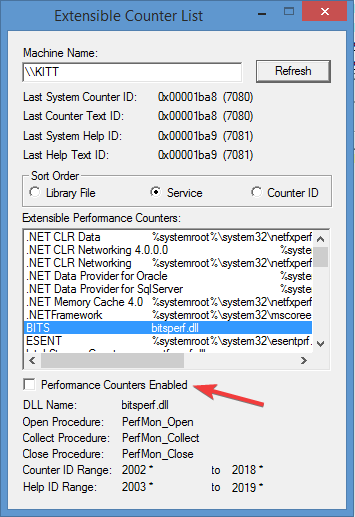
이 방법은 문제를 직접 해결하지는 않지만 이벤트 뷰어에서 알림을 제거합니다.
Windows 10에서 이벤트 ID 1008을 수정하려면 어떻게 해야 합니까?
이벤트 ID 1008과 관련된 문제를 해결하려면 Windows 10 컴퓨터에서 관리자 권한이 있는 사용자 계정이 있어야 하며 Windows 11에 대해 위에서 언급한 방법을 따라야 합니다.
에 대해 더 알고 싶다면 이벤트 뷰어 및 Windows 10 또는 11 컴퓨터에서 문제를 식별하는 데 도움이 되는 방법, 이 가이드를 확인하시기 바랍니다.
Windows 10 또는 11에서 이벤트 ID 1008이 발생하는 것은 짜증나지만 치명적인 오류는 아닙니다. 다음 방법에 따라 이 이벤트 오류를 수정할 수 있습니다.
아래 의견 섹션에서 해당 주제에 대한 정보, 팁 및 경험을 자유롭게 제공해 주십시오.
여전히 문제가 발생합니까?
후원
위의 제안으로 문제가 해결되지 않으면 컴퓨터에 더 심각한 Windows 문제가 발생할 수 있습니다. 다음과 같은 올인원 솔루션을 선택하는 것이 좋습니다. 요새 문제를 효율적으로 해결합니다. 설치 후 다음을 클릭하십시오. 보기 및 수정 버튼을 누른 다음 수리를 시작하십시오.


